お薦めのMOV WAV 変換ソフト・オンラインツールまとめ
パソコンに保存されたMOV動画ファイルから音声だけを抽出してWAV形式に変換して、通勤や通学の途中で聴きたいなら、プロの変換ツールは不可欠です。今は数多くの変換ツールがあり、どちらがMOVをWAVに変換するための最高の方法であるかを見分けるのは難しいです。で、本文は、MOVをWAVに変換できる専用ソフトおよびフリーオンラインツールをご紹介いたします。必要なら、ぜひご参考ください。
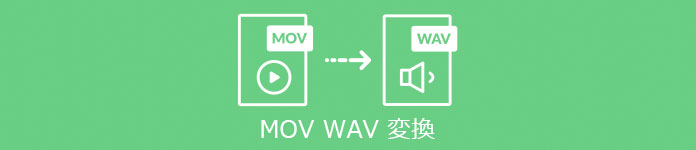
MOV WAV 変換
MOVからWAVに変換できるソフト
ここで、二つの専用ソフトをご紹介します。無料版と有料版がありますので、おニーズに応じて自由に選択できます。
一、Aiseesoft フリー 動画変換
無料ソフトでMOV動画ファイルを変換すれば、Aiseesoft フリー 動画変換は最良の選択だと言えます。この無料ソフトにより、無劣化で様々な動画ファイル、例えば、MP4、AVI、FLV、MOVなどをWAV、MP3などの音声形式に変換できます。使い方は下記のようです。
ステップ 1MOV動画ファイルを追加
フリー 動画変換をダウンロードしインストールして起動します。「ファイルを追加」ボタンをクリックすることでMOV動画ファイルをソフトにロードします。
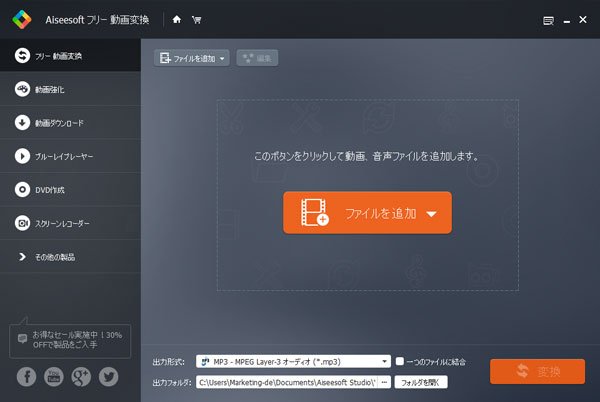
MOV動画ファイルを追加
ステップ 2出力形式を選択
それから、画面の下部にある「出力形式」をクリックして、必要なWAVファイルを選択します。「出力フォルダ」を指定できたら、「変換」ボタンを押すと、WAVへの変換が始まります。
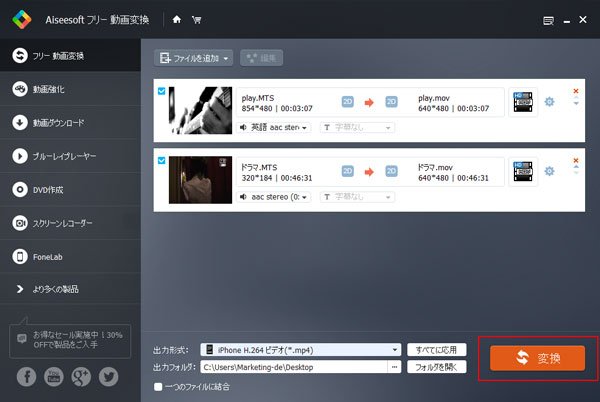
出力形式を選択
二、Aiseesoft 動画変換 究極
次に紹介したいのはAiseesoft 動画変換 究極です。このプロの動画変換ソフトにより、MOVをWAVに変換したり、FLV/WMV/VOB/MP4などの動画ファイルを互換したり、MP4などの動画ファイルからMP3、FLACなどの音声ファイルを抽出したりすることができます。では、このソフトを使って、MOVをWAVに変換してみましょう。
ステップ 1MOV動画ファイルを追加
上記のダウンロードボタンをクリックして、この最良のMOV WAV 変換ソフトを無料ダウンロード、インストールして、実行します。画面の中央に「+」をクリックしてファイルを追加するか、「ファイルを追加」ボタンをクリックするか、MOV動画ファイルソフトに追加します。

MOV動画ファイルを追加
ステップ 2出力ファイルを編集
必要なら、変換する前追加された動画ファイルを編集できます。ここでは、WAVに変換するので、オーディオに対して利用可能な編集機能を説明します。「編集」アイコンをクリックし、「オーディオ」タブを選択します。オーディオトラックの追加または削除をしたり、音量を調整したりすることができます。
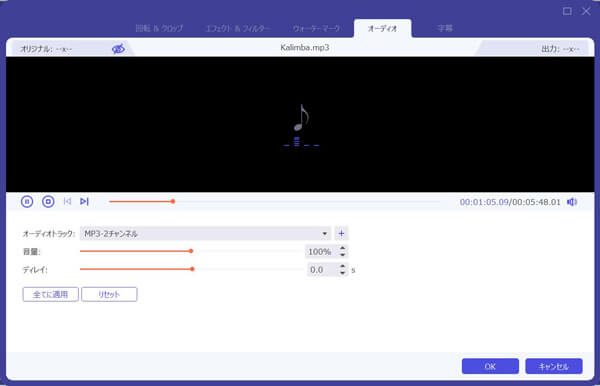
オーディオを編集
また、「カット」アイコンをクリックすれば、不要な部分を除去したり、複数のファイルをひとつに結合したりすることに対応可能です。

オーディオをカット
ステップ 3出力形式を選択
それから、右上の「出力形式」のプールダウンボタンをクリックすれば、対応可能な形式が表示されます。ここでは、WAVフォーマットを選択します。
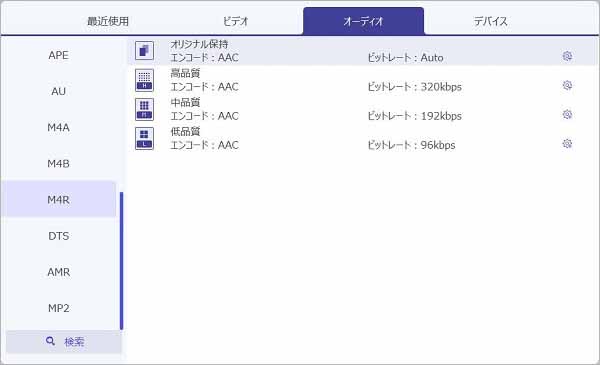
出力形式を選択
ステップ 4WAVファイルに変換
問題がなければ、「すべて変換」ボタンをクリックすると、WAVへの変換が開始します。
上記で言ったように、Aiseesoft 動画変換 究極はMOV WAV 変換できるだけでなく、M4A MP3 変換や4K動画圧縮などもサポートできます。必要なら、このソフトを利用してみてください。
MOVをWAVに変換できるフリーオンラインツール
続いては、ソフトのダウンロードや登録不要、使いやすいMOVをWAVに変換するフリーオンラインツールの紹介です。たまたまMOV WAV 変換する必要がある方は下記のオンラインツールはお薦めです。
一、Aiseesoft フリー 音声変換
Aiseesoft フリー 音声変換は汎用の動画・音声ファイルからMP3、AAC、AC3、WMA、WAV、AIFF、M4A、M4B、M4Rなどのフォーマットに変換することができます。ダウンロード不要で、三ステップで手元のMOVファイルを簡単にWAVに変換できます。操作の流れは以下です。
ステップ 1
「ファイルを追加する」をクリックして、MOV動画ファイルをウェブページにアップロードします。
ステップ 2
出力形式でWAVフォーマットを選択します。
ステップ 3
「変換」ボタンを押すと、MOVファイルを簡単にWAVに変換します。
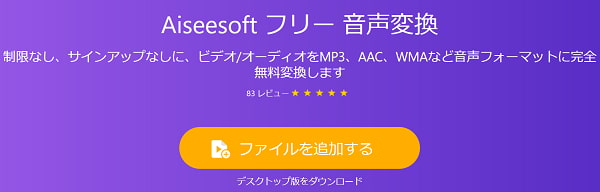
Aiseesoft フリー 音声変換
二、Convertio
公式サイト:https://convertio.co/ja/mov-wav/
ConvertioはMOVからWAVへの変換に対応できるフリーオンラインサイトで、汎用の音声や動画ファイルの相互変換は可能です。このMOV WAV 変換ツールを使うと、MOVファイルをドラッグアンドドロップし、出力フォーマット(WAV)を選び、「変換」をクリックするだけで、MOVからWAVへの変換ができます。しかし、このツールは登録しない場合、最大100MBのファイルしか変換できません。この点を気になる方はほかのソフトを検討しましょう。
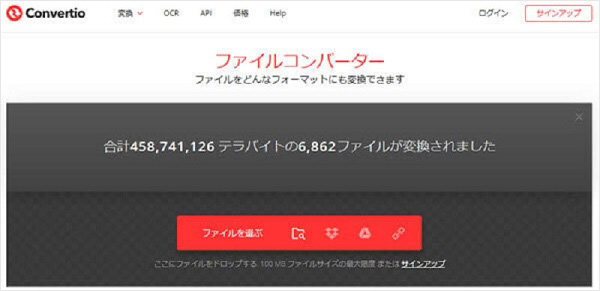
Convertio
三、Aconvert
公式サイト:https://www.aconvert.com/jp/audio/mov-to-wav/
Aconvertはドキュメント、電子ブック、ビデオ、オーディオ、画像など様々なファイルを変換できるサイトです。このオンラインツールを使って、ローカルまたはオンラインのMOVファイルをWAVに変換して出力することができます。MOVをMP3に変換する場合は、「FILE」または「URL」からMOVファイルをアップロードして、ターゲットフォーマットやオーディオビットレート、サンプルレートをニーズに応じて指定してから、「今すぐ変換」ボタンをクリックすることで、MOVからWAVへ変換できます。
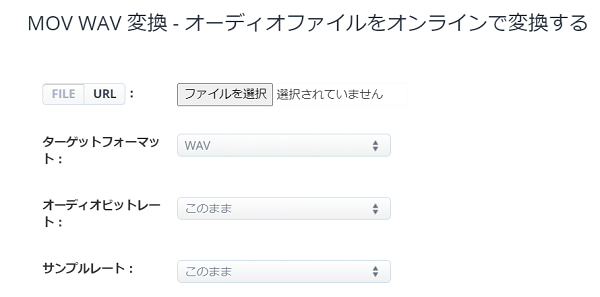
Aconvert
結論
以上は、MOV動画ファイルをWAVに変換できる専用ソフトおよびフリーオンラインツールの紹介でした。これからMOVをWAVに変換する必要があれば、上記方法をご活用ください。
よくある質問
質問 1:MOVとは一体何でしょうか?
答え 1:MOV(QuickTime File Format)は、QuickTime Playerに標準対応するため作られ、動画・音声・テキストなどのデータを格納するためのファイル形式で、拡張子は「.mov 」「.qt」です。MPEG-4 標準の圧縮技術を使用して、Mac と互換性があるだけでなく、Windows でもスムーズに再生できます。
質問 2:MOVファイルを他のデバイスで再生したいならどうしますか?
答え 2:MOVファイルを他のデバイスで再生したい場合は、本文で紹介した変換ソフトおよびオンラインツールにより、MOV動画ファイルを汎用性の高い一般的な形式に変換すればできます。例えば、MP4など。
質問 3:MOVファイルの拡張子をWAVファイル拡張子に変更できますか?
答え 3:MOVファイルのファイル拡張子をWAVファイルのファイル拡張子に変更しても、ファイル形式は変更されませんので、本文で紹介した専用ソフトやツールを使って、MOVからWAVへの変換を達成することをお勧めします。